Immaginate di collegarvi spesso a più reti WiFi: a casa, in ufficio, in treno, presso strutture ricettive e altri luoghi frequentati periodicamente.
Se si cambia computer o nel caso in cui si volesse ripristinare la configurazione delle connessioni WiFi utilizzate senza dimenticarsene nemmeno una (così da evitare di dover digitare di nuovo la relativa password per stabilire un collegamento) è possibile ricorrere all’utilità netsh.
Il comando netsh consente di recuperare la password WiFi in Windows ma anche, ad esempio, di risolvere l’errore Non è possibile connettersi a questa rete: come risolvere in Windows 10.
La stessa utilità può essere però sfruttata anche per esportare la configurazione WiFi in Windows usando una semplice procedura.
Esportare la configurazione WiFi in Windows 10
Per creare una copia di backup della configurazione di tutte le reti WiFi su ciascuna delle interfacce basta aprire il prompt dei comandi con i diritti di amministratore (digitare cmd nella casella di ricerca del sistema operativo e premere CTRL+MAIUSC+INVIO) quindi scrivere quanto segue:
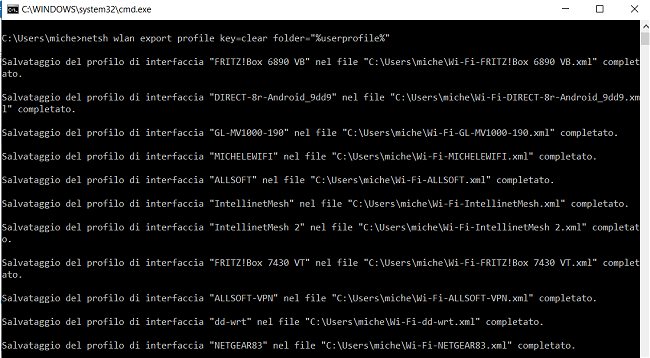
Premendo la combinazione di tasti Windows+R quindi digitando %userprofile% si troveranno uno o più file .xml contenenti le informazioni di configurazione di ciascuna WiFi, compresa la password di accesso corrispondente (memorizzata in chiaro). Aprendo i file .xml con un qualunque editor di testo la password apparirà all’interno della sezione sharedKey.
Usando la sintassi seguente è possibile creare il backup della configurazione della WiFi con SSID indicato:
Al posto di SSID va specificato il nome identificativo della rete WiFi di proprio interesse.
Come importare la configurazione WiFi salvata in precedenza
Per procedere alle reimportazione delle configurazioni WiFi è possibile agire richiedendo il ripristino di un singolo file .xml sul sistema in uso.
Bisognerà in primis aprire di nuovo il prompt dei comandi con i diritti di amministratore quindi digitare quanto segue per importare il file indicato soltanto per l’account utente correntemente in uso:
Per ripristinare la configurazione WiFi indicata per tutti gli account utente presenti sulla macchina si potrà invece utilizzare la seguente sintassi:
Al posto di nomefile.xml, in entrambi i casi, va specificato il percorso completo e il nome del file .xml contenente la configurazione WiFi da recuperare.
/https://www.ilsoftware.it/app/uploads/2023/05/img_22447.jpg)
/https://www.ilsoftware.it/app/uploads/2025/12/esplora-file-windows-11-nascosto-incompleto.jpg)
/https://www.ilsoftware.it/app/uploads/2025/12/guida-windows-11-gaming.jpg)
/https://www.ilsoftware.it/app/uploads/2025/12/windows-on-arm-emulatore-prism-x86.jpg)
/https://www.ilsoftware.it/app/uploads/2025/12/eliminare-AI-Windows-11.jpg)